 服务热线:
服务热线:
我们在使用电脑休闲娱乐的时候看看视频玩玩游戏是很多人都喜欢的事情,电脑没有声音是一种常见的故障,也是最好解决的问题。如果这种情况发生在电脑小白上就不那么容易了,那么电脑没声音是什么原因?电脑没声音怎么处理?下面小编就来分享一下原因以及解决方法,一起来看看吧。
电脑没声音的原因分析以及解决方法
原因一:声音是否被调到最小了
我们都知道,在电脑的右下角有一个喇叭的图标,就是控制声音大小的,是不是将声音调到最小了,我们先从这里开始,如下图所示:

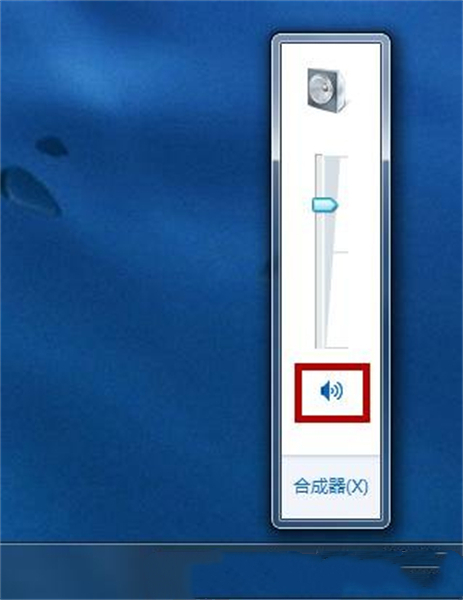
原因二:音频是否被禁用了
1、点击桌面左下角开始菜单(微软图标),然后进入设备管理器,如下图所示:
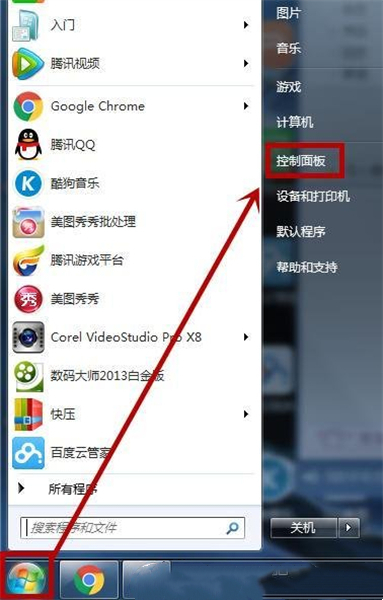
2、在控制面板中,点击硬件和声音,如下图:
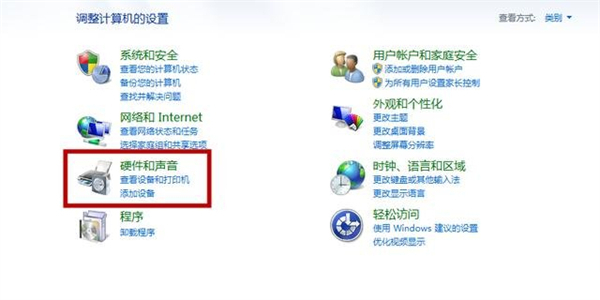
3、再在点开管理音频设备,如下图:
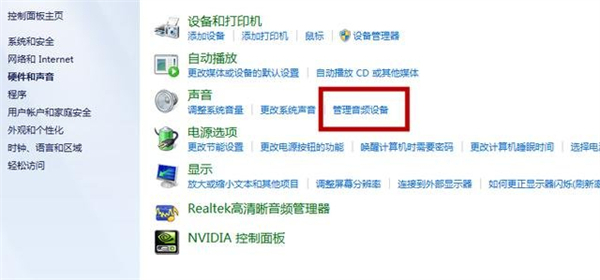
4、进入音频后,我们就可以看到,如果这里的扬声器是灰色的说明被我们禁用了,如果是亮色的说明是开着的,没问题。
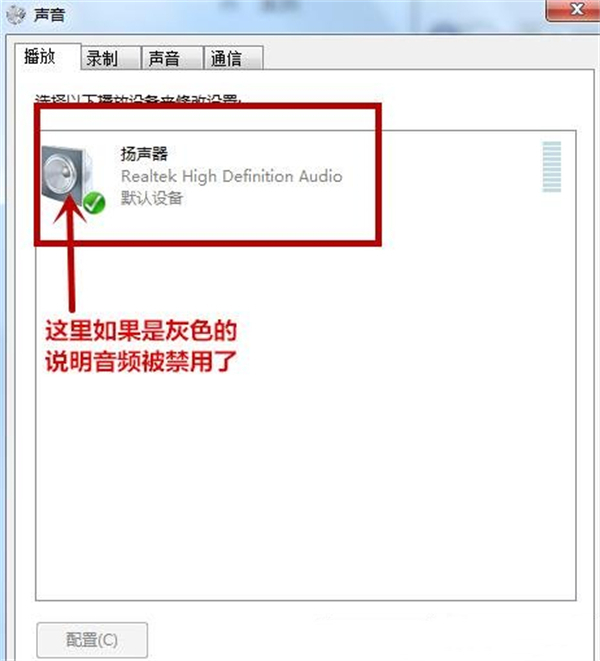
原因三:声卡驱动是不是有问题
点击设备管理器,看声卡前面是否有黄色叹号或者问号的图标,如果有说明声卡驱动没安装好,那么我就通过下载驱动人生或者驱动精灵来安装声卡驱动,如果这里连声卡这个项目都没有,说明声卡坏了,要换声卡。如下图所示:
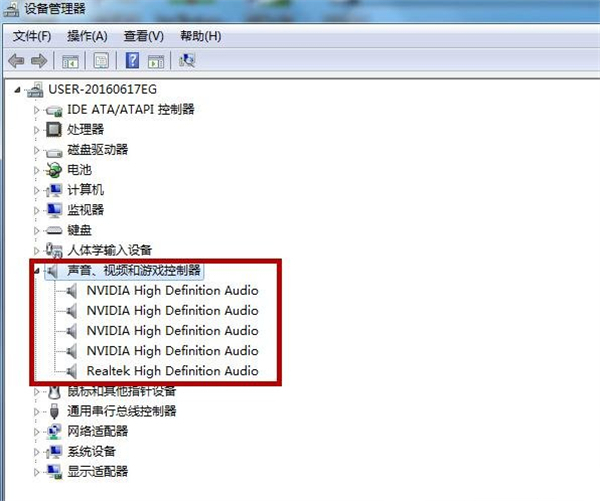
原因四:是不是插错了
一般音频线都是插在第二个孔,并且颜色是绿色,如下图:

原因五:小音箱或者耳机有问题
建议更换一个小音箱或者耳机,测试一下是否坏的。
以上就是小编为大家带来的电脑没声音是什么原因以及电脑没声音怎么处理的全部内容,希望可以帮到大家。



